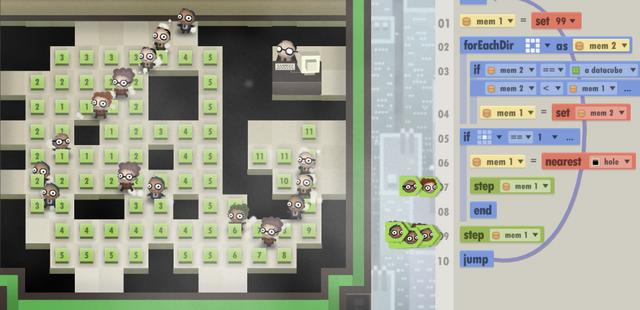如下圖有三個工作簿,分别是1月,2月,3月的銷售表。現在為了方便統計計算想要将這三個工作簿的内容提取複制到一張工作表中。

打開Excel,新建一個Excel工作簿。

點擊下圖選項(Excel工具箱,具體下載安裝方法百度即可,本文不作過多叙述)

選擇【彙總拆分】

點擊【合并多簿】

勾選【合并到一表】,如果要合并工作簿已經打開那麼勾選【已打開文件】,本文中要合并工作簿未打開,因此勾選【未打開文件】

點擊【添加文件】,将要合并的工作簿添加到左側區域中

然後在【工作表範圍】選項中選擇全部表,在【結果排列】選項中選擇豎向排列,最後點擊【确定】即可完成

完成效果如下圖所示

更多精彩资讯请关注tft每日頭條,我们将持续为您更新最新资讯!